
Kämpar du med uppdateringsfelet 0x80070490 när du försöker uppdatera ditt Windows 10-operativsystem och tittar på hur du åtgärdar felet 0x80070490. Då är den här artikeln för dig här, kolla in den fullständiga informationen om Windows 10-felet och även möjliga lösningar för att fixa det.
Att uppdatera Windows operativsystem är mycket viktigt för att hålla systemet säkert och prestera bättre . Men i många fall misslyckas detta under nedladdningsprocessen och användarna börjar stöta på Windows-uppdateringsfel .
Felet 0x80070490 är ett av dem och uppstår ofta när systemkomponentarkivet eller Component-Based Servicing (CBS) manifest har skadats. Trots detta finns det några andra orsaker också.
Dessa två tjänster är mycket viktiga och ansvarar för att köra och kontrollera hela Windows-uppdateringsrelaterade operationer. Och mindre skador eller korruption i filerna kan göra att Windows Update-komponenten inte fungerar.
Detta kan dock åtgärdas genom att följa de möjliga korrigeringarna, kolla också in några av orsakerna som utlöser Windows Update-felet 0x80070490.
Vad orsakar Windows 10 Update Error 0x80070490?
Här kan du kolla in några av de vanligaste bovarna:
- På grund av antiviruskonflikt från tredje part
- Korruption i registret
- Vissa tjänster behöver WU inaktiveras manuellt.
- Som sagt ovan på grund av korrupta filer i Component-Based Servicing (CBS) eller i System Component Store.
Observera : Vissa användare får felet 0x80070490 på Xbox-konsoler eller när de försöker köpa applikationer eller spel från Microsoft Store. Därför kan du prova de lösningar som ges för att fixa fel 0x80070490, det spelar ingen roll vad orsaken än är.
Så här åtgärdar du fel 0x80070490 Windows 10
Lösning 1 – Kör uppdateringsfelsökaren
Kör Windows Update Troubleshooter för att fixa olika Windows-uppdateringsproblem och olika systemproblem också.
Följ stegen för att göra det:
- Gå till Inställningar > Uppdatering och säkerhet > Felsökning
- Leta nu upp Windows Update > klicka på Kör felsökaren
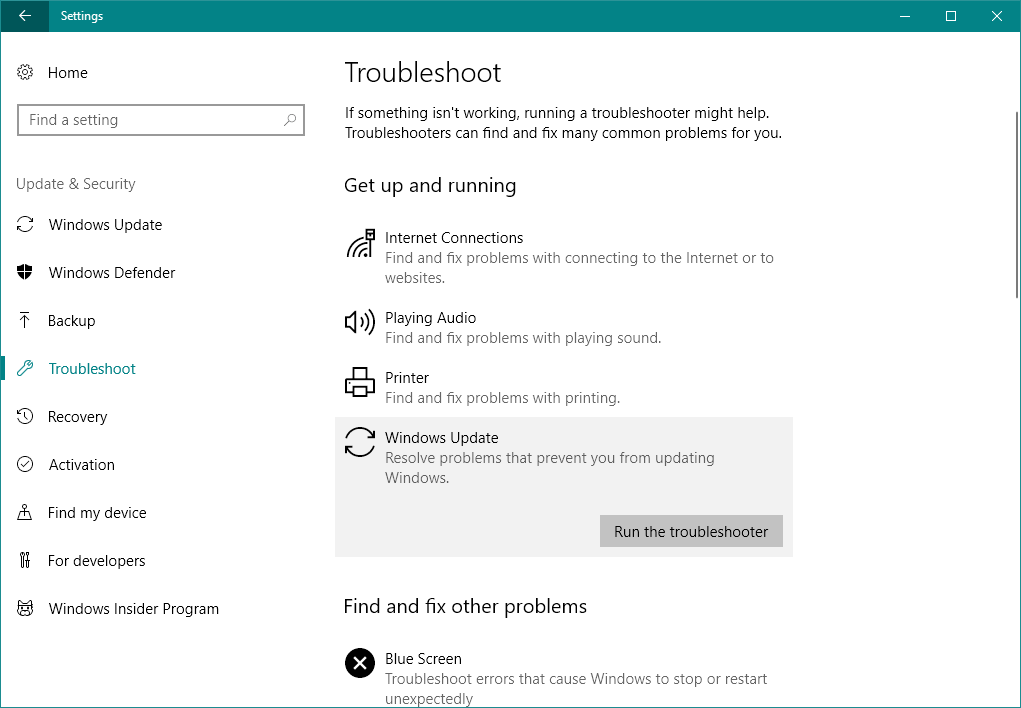
- Följ instruktionerna på skärmen och starta om systemet.
Lösning 2: Kör SFC och DISM Scan
Du kan köra den inbyggda felsökaren SFC (System File Checker), denna skannar, upptäcker och reparerar de korrupta systemfilerna.
Så här rekommenderas det att lösa felkoden 0x80070490 i Windows, kör SFC-skanningen och kontrollera om problemet är löst eller inte.
Följ stegen för att köra den:
- Gå till Sök > skriv cmd > öppna kommandotolken som admin .
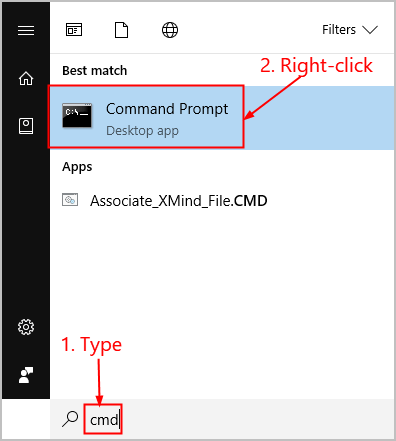
- Ange nu det givna kommandot sfc/scannow > tryck på Enter
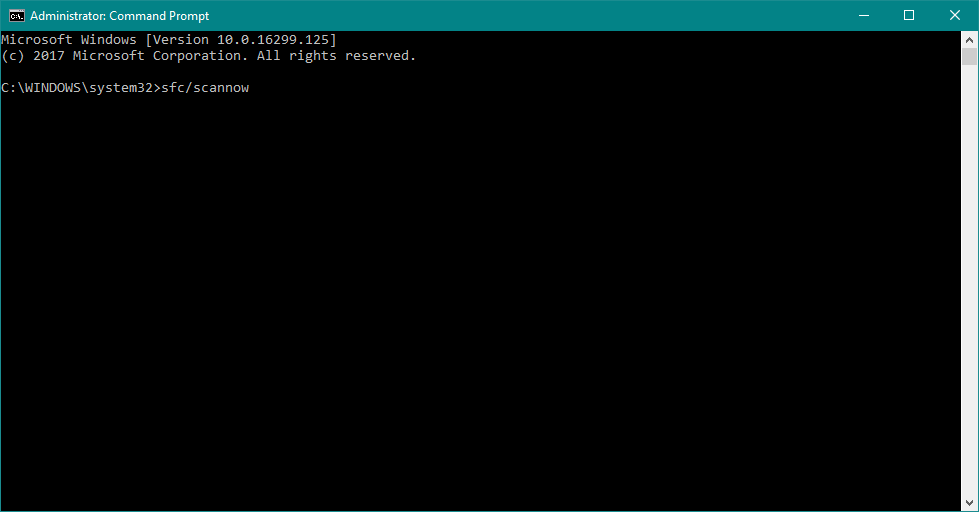
- Och vänta tills hela processen är klar.
- Slutligen, starta om datorn.
Kontrollera nu om felet 0x80070490 Windows 10 är löst. Men om du fortfarande stöter på felet kör du DISM ( Deployment Image & Servicing Management ) ett annat felsökningsverktyg i Windows 10.
Läs artikeln för att veta hur du använder DISM för att fixa Windows-fel .
Lösning 3: Inaktivera antivirusprogram från tredje part
Om du fortfarande stöter på Windows 10-uppdateringsfel 0x80070490, leta efter antiviruskonflikt från tredje part.
I många fall kommer tredje parts antivirus i konflikt med Windows-uppdateringar och orsakar problem. Så inaktivera antivirusprogrammet, brandväggen tillfälligt och starta om systemet för att installera uppdateringen igen.
Om uppdateringsprocessen lyckades utan några fel, installera sedan om tredjeparts antivirusprogram.
Lösning 4: Återställ WU-komponenter manuellt
Försök att manuellt återställa Windows Update-komponenterna för att fixa Windows Update-felet 0x80070490.
Tja, processen är ganska lång så var försiktig när du följer varje steg. Här måste du manuellt inaktivera nyckel WU-tjänster från kommandotolken.
Efter det byter namn på SoftwareDistribution och Catroot2-mapparna för att tvinga Windows att återskapa nödvändiga uppdateringskomponenter
Observera: Mapparna catroot2 och SoftwareDistribution behövs för Windows uppdateringsprocessen. Varje gång du uppdaterar via Windows Update är catroot2-mappen ansvarig för att lagra signaturer för Windows-uppdateringspaketet.
Och genom att byta namn på mappen catroot2 tvingas Windows att skapa den senaste mappen och ta bort skadade filer från uppdateringsprocessen.
Till sist, återaktivera uppdateringstjänsterna, hoppas att detta hjälper dig att fixa felkoden 0x80070490.
Följ stegen för att göra det:
- Klicka på Startfältet > sök efter “ CMD” > högerklicka på Kommandotolken > välj Kör som administratör
- Följ stegen för att stoppa tjänsterna BITS, Cryptographic, MSI Installer och Windows Update en efter en, för att göra den här typen (eller ange) de givna kommandona i Kommandotolken > tryck på Enter efter varje
- nätstopp wuauserv
- nätstopp cryptSvc
- nätstoppbitar
- nätstopp msiserver
- Och med tjänsterna inaktiverade byter du namn på mapparna Catroo2 och SoftwareDistribution. Klistra in de givna kommandona i kommandotolken och tryck på Enter efter varje
-
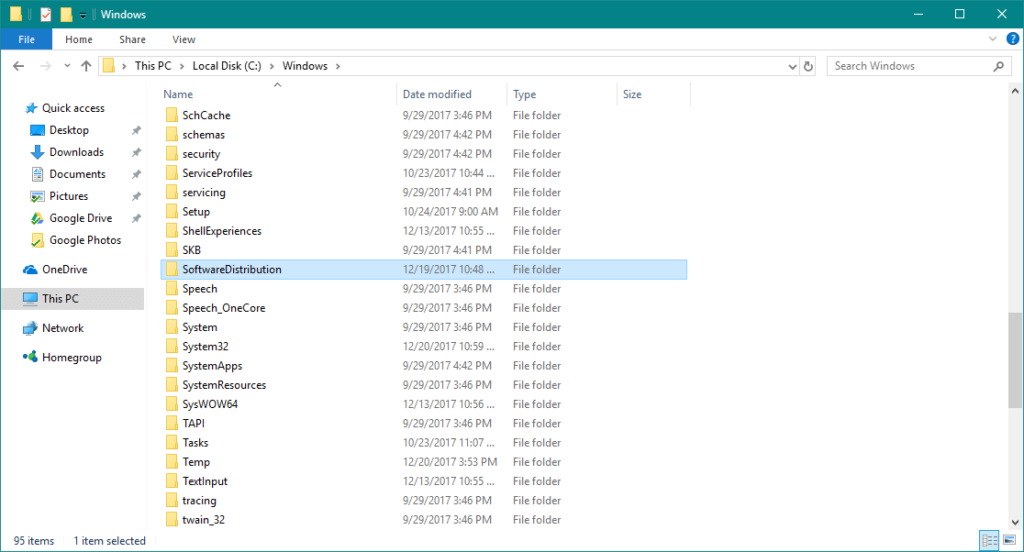
- ren C:\Windows\SoftwareDistribution SoftwareDistribution.old
- ren C:\Windows\System32\catroot2 Catroot2.old
- Nu måste du starta om tjänsterna som var inaktiverade tidigare. Skriv de givna kommandona i kommandotolken och tryck på Enter efter varje.
- nätstart wuauserv
- nätstart cryptSvc
- netto startbitar
- nätstart msiserver
Stäng sedan kommandotolken > starta om ditt system och försök utföra uppdateringen igen, jag hoppas att felkoden 0x80070490 är fixad nu.
Lösning 5: Utför en systemåterställning
Om ingen av metoderna fungerar för dig, åtgärda felet 0x80070490 genom att återställa Windows till den tidigare versionen när Windows-uppdateringen fungerade korrekt.
Följ stegen för att göra det:
- Tryck på Windows-tangenten + R > öppna kommandot Kör > skriv rstrui > tryck på Enter för att öppna Systemåterställning.
- Klicka på Nästa i det första fönstret > markera rutan bredvid Visa fler återställningspunkter .
- Och välj en tidigare återställningspunkt när programmet börjar fungera dåligt > klicka på Nästa
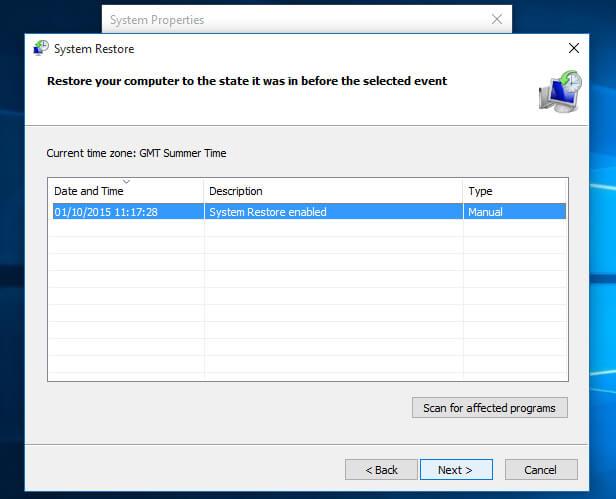
- Och tryck på Slutför > klicka på Ja för att starta återställningsprocessen. Nu när återställningsprocessen är klar startar datorn om automatiskt.
- Och vid omstart kommer operativsystemet att återställas till den tidigare valda versionen.
Det är det felet 0x80070490 Windows 10 ska lösas nu.
Bästa och enkla lösningen för att fixa Windows Update Error 0x80070490
Det rekommenderas att skanna ditt system med PC Repair Tool ; detta kan fixa olika Windows-fel och fixa andra vanliga datorproblem.
Detta gör att du kan åtgärda andra PC-problem som hårdvarufel, virus/skadlig programvara, korruption av Windows-filer, korruption i registret, etc. Det hjälper dig också att optimera din Windows PC-prestanda och göra din dator felfri.
Den håller också ett öga på din systemhårdvara och optimerar även Windows PC-prestanda
Skaffa PC Repair Tool för att fixa fel 0x80070490
Slutsats:
Så det här handlar om Windows-uppdateringsfelet 0x80070490, försök de givna korrigeringarna en efter en för att lösa felet.
Tja, detta är inte bara begränsat till Windows 10, de andra Windows 7/8/8.1-användarna kämpar också med felet 0x80070490.
De givna korrigeringarna fungerar i alla fall, så följ dem klokt.
Om du har några kommentarer, frågor eller förslag, skriv gärna till oss.


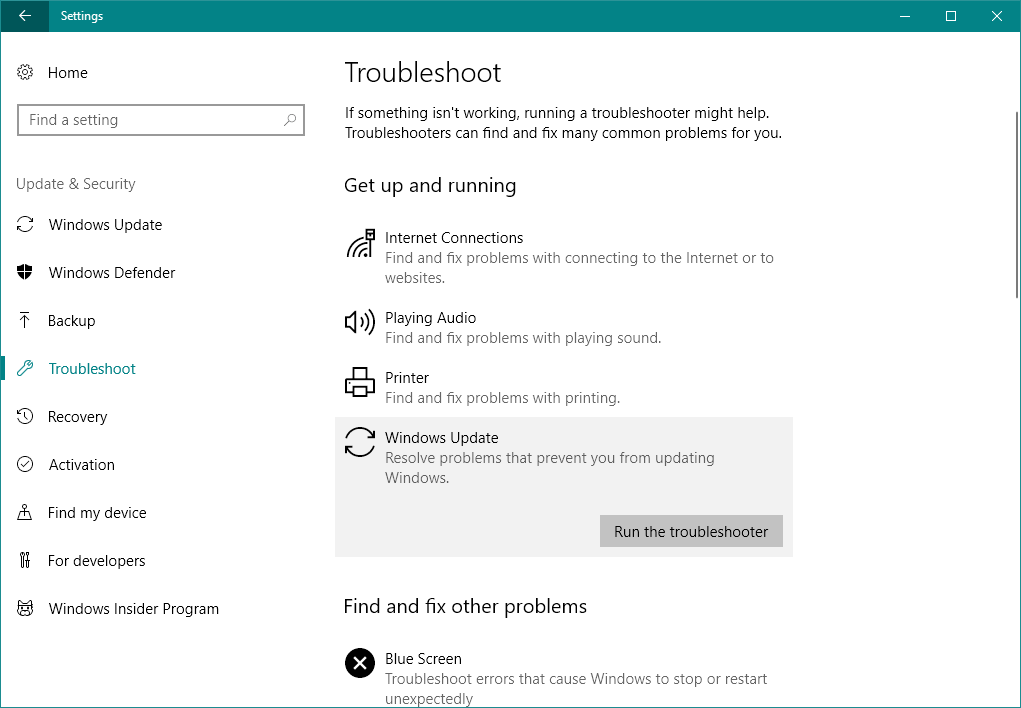
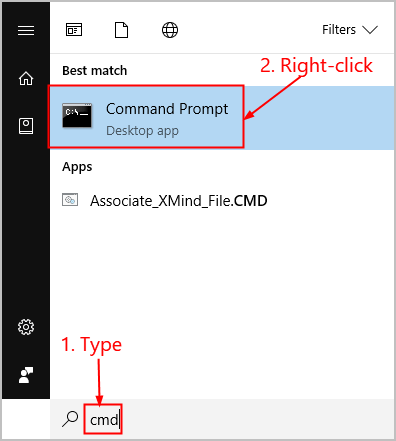
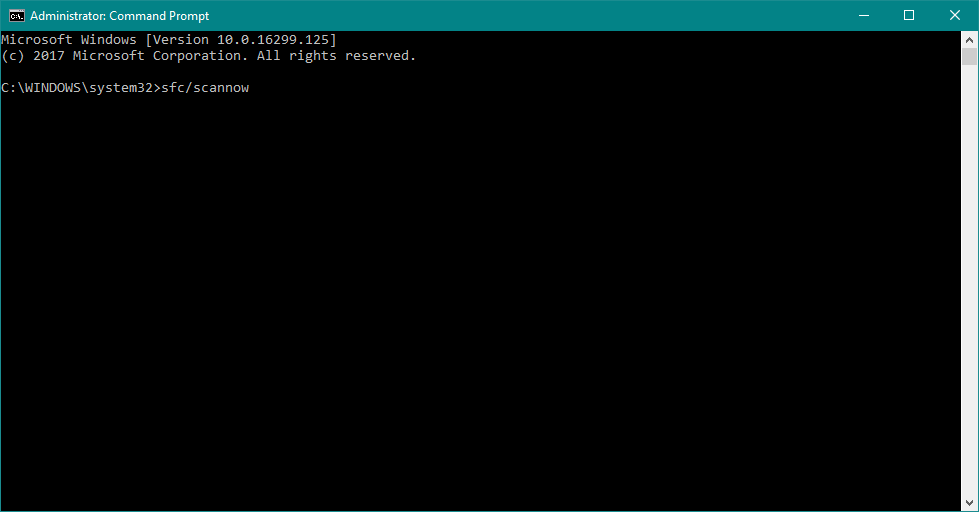
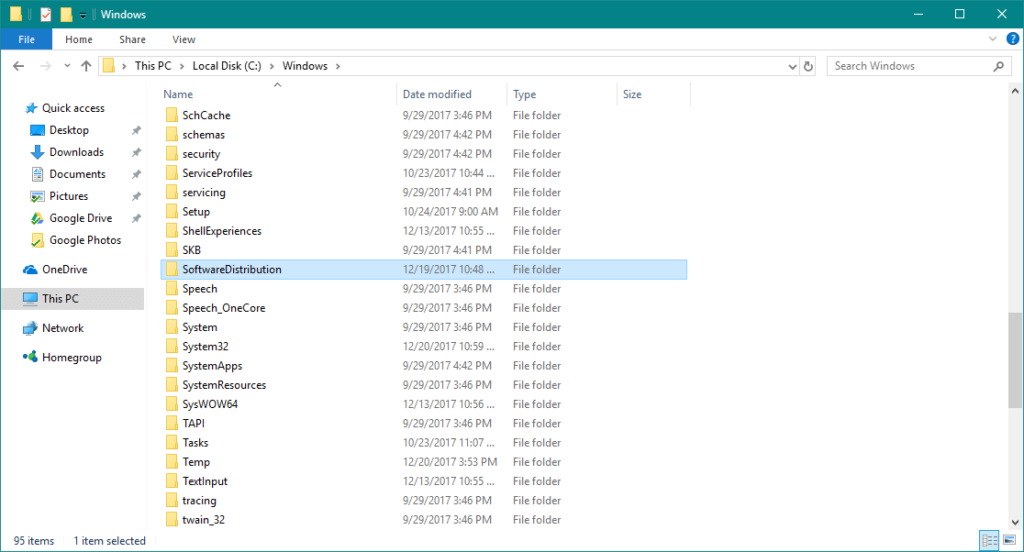
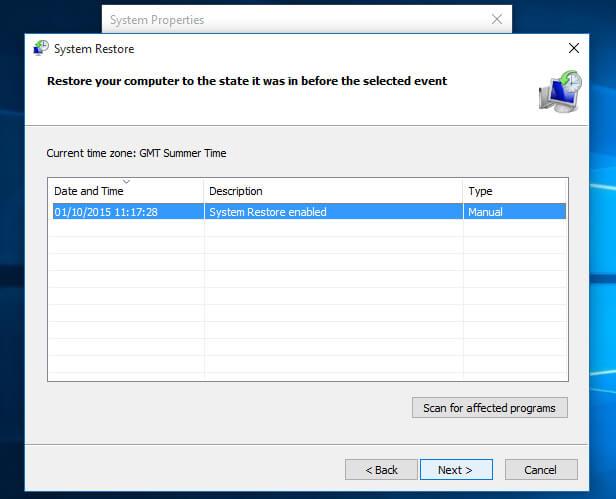



![[100% löst] Hur åtgärdar jag meddelandet Fel vid utskrift i Windows 10? [100% löst] Hur åtgärdar jag meddelandet Fel vid utskrift i Windows 10?](https://img2.luckytemplates.com/resources1/images2/image-9322-0408150406327.png)




![FIXAT: Skrivare i feltillstånd [HP, Canon, Epson, Zebra & Brother] FIXAT: Skrivare i feltillstånd [HP, Canon, Epson, Zebra & Brother]](https://img2.luckytemplates.com/resources1/images2/image-1874-0408150757336.png)